电脑出现0xc0000135是什么意思
内存不能为read或written的解决方案 该内存不能为read或written的解决方案使用Windows操作系统的人有时会遇到这样的错误信息:「“0X????????”指令引用的“0x00000000”内存,该内存不能为“read”或“written”」,然后应用程序被关闭。如果去请教一些「高手」,得到的回答往往是「Windows就是这样不稳定」之类的义愤和不屑。其实,这个错误并不一定是Windows不稳定造成的。本文就来简单分析这种错误的一般原因。一、应用程序没有检查内存分配失败程序需要一块内存用以储存数据时,就需要使用操作系统提供的「功能函数」来申请,如果内存分配成功,函数就会将所新开辟的内存区地址返回给应用程序,应用程序就可以通过这个地址使用这块内存。这就是「动态内存分配」,内存地址也就是编程中的「光标」。内存不是永远都招之即来、用之不尽的,有时候内存分配也会失败。当分配失败时系统函数会返回一个0值,这时返回值「0」已不表示新启用的游标,而是系统向应用程序发出的一个通知,告知出现了错误。作为应用程序,在每一次申请内存后都应该检查返回值是否为0,如果是,则意味着出现了故障,应该采取一些措施挽救,这就增强了程序的「健壮性」。若应用程序没有检查这个错误,它就会按照「思维惯性」认为这个值是给它分配的可用游标,继续在之后的执行中使用这块内存。真正的0地址内存区储存的是计算机系统中最重要的「中断描述符表」,绝对不允许应用程序使用。在没有保护机制的操作系统下(如DOS),写数据到这个地址会导致立即当机,而在健壮的操作系统中,如 Windows等,这个操作会马上被系统的保护机制捕获,其结果就是由操作系统强行关闭出错的应用程序,以防止其错误扩大。这时候,就会出现上述的「写内存」错误,并指出被引用的内存地址为「0x00000000」。内存分配失败故障的原因很多,内存不够、系统函数的版本不匹配等都可能有影响。因此,这种分配失败多见于操作系统使用很长时间后,安装了多种应用程序(包括无意中「安装」的病毒程序),更改了大量的系统参数和系统档案之后。二、应用程序由于自身BUG引用了不正常的内存光标在使用动态分配的应用程序中,有时会有这样的情况出现:程序试突读写一块「应该可用」的内存,但不知为什么,这个预料中可用的光标已经失效了。有可能是「忘记了」向操作系统要求分配,也可能是程序自己在某个时候已经注销了这块内存而「没有留意」等等。注销了的内存被系统回收,其访问权已经不属于该应用程序,因此读写操作也同样会触发系统的保护机制,企图「违法」的程序唯一的下场就是被操作终止执行,回收全部资源。计算机世界的法律还是要比人类有效和严厉得多啊!像这样的情况都属于程序自身的BUG,你往往可在特定的操作顺序下重现错误。无效光标不一定总是0,因此错误提示中的内存地址也不一定为「0x00000000」,而是其它随机数字。如果系统经常有所提到的错误提示,下面的建议可能会有说明 :1.检视系统中是否有木马或病毒。这类程序为了控制系统往往不负责任地修改系统,从而导致操作系统异常。平常应加强信息安全意识,对来源不明的可执行程序绝不好奇。2.更新操作系统,让操作系统的安装程序重新拷贝正确版本的系统档案、修正系统参数。有时候操作系统本身也会有BUG,要注意安装官方发行的升级程序。3.试用新版本的应用程序。Mode:将虚拟内存撤换答案:目前为止是肯定的,也就是如在下次冷天到来时亦没再发生,就代表这是主因追加:如果你用 Ghost 恢复 OS 后建议 删除WINDOWS\PREFETCH目录下所有*.PF文件因为需让windows重新收集程序的物理地址有些应用程序错误 "0x7cd64998" 指令参考的 "0x14c96730" 内存。该内存不能为 "read"推论是此原因源由:Win XP的「预读取」技术这种最佳化技术也被用到了应用软件上,系统对每一个应用软件的前几次启动情况进行分析,然后新增一个描述套用需求的虚拟「内存映像」,并把这些信息储存到 WINDOWSPREFETCH数据夹。一旦建立了映像,应用软件的装入速度大大提高。XP的预读取数据储存了最近8次系统启动或应用软件启动的信息。后叙:目前此方法亦是独步网络的(其码自己针对此问题查了许久),也是常见问题,原本几乎每天睡前关闭软件时一些程序都会发生...read...现在就没发生了。【文章二】运行某些程序的时候,有时会出现内存错误的提示(0x后面内容有可能不一样),然后该程序就关闭。“0x????????”指令引用的“0x????????”内存。该内存不能为“read”。“0x????????”指令引用的“0x????????”内存,该内存不能为“written”。不知你出现过类似这样的故障吗?一般出现这个现象有方面的,一是硬件,即内存方面有问题,二是软件,这就有多方面的问题了。下面先说说硬件:一般来说,内存出现问题的可能性并不大,主要方面是:内存条坏了、内存质量有问题,还有就是2个不同牌子不同容量的内存混插,也比较容易出现不兼容的情况,同时还要注意散热问题,特别是超频后。你可以使用MemTest 这个软件来检测一下内存,它可以彻底的检测出内存的稳定度。假如你是双内存,而且是不同品牌的内存条混插或者买了二手内存时,出现这个问题,这时,你就要检查是不是内存出问题了或者和其它硬件不兼容。如果都没有,那就从软件方面排除故障了。先简单说说原理:内存有个存放数据的地方叫缓冲区,当程序把数据放在其一位置时,因为没有足够空间,就会发生溢出现象。举个例子:一个桶子只能将一斤的水,当你放入两斤的水进入时,就会溢出来。而系统则是在屏幕上表现出来。这个问题,经常出现在windows2000和XP系统上,Windows 2000/XP对硬件的要求是很苛刻的,一旦遇到资源死锁、溢出或者类似Windows 98里的非法操作,系统为保持稳定,就会出现上述情况。另外也可能是硬件设备之间的兼容性不好造成的。下面我从几个例子给大家分析:例一:打开IE浏览器或者没过几分钟就会出现"0x70dcf39f"指令引用的"0x00000000"内存。该内存不能为“read”。要终止程序,请单击“确定”的信息框,单击“确定”后,又出现“发生内部错误,您正在使用的其中一个窗口即将关闭”的信息框,关闭该提示信息后,IE浏览器也被关闭。解决方法:修复或升级IE浏览器,同时打上补丁。看过其中一个修复方法是,Win2000自升级,也就是Win2000升级到Win2000,其实这种方法也就是把系统还原到系统初始的状态下。比如你的IE升级到了6.0,自升级后,会被IE5.0代替。例二:在windows xp下双击光盘里面的“AutoRun.exe”文件,显示“0x77f745cc”指令引用的“0x00000078”内存。该内存不能为 “written”,要终止程序,请单击“确定”,而在Windows 98里运行却正常。解决方法:这可能是系统的兼容性问题,winXP的系统,右键“AutoRun.exe”文件,属性,兼容性,把“用兼容模式运行这个程序”项选择上,并选择“Windows 98/Me”。win2000如果打了SP的补丁后,只要开始,运行,输入:regsvr32 c:winntapppatchslayerui.dll。右键,属性,也会出现兼容性的选项。例三:RealOne Gold关闭时出现错误,以前一直使用正常,最近却在每次关闭时出现“0xffffffff”指令引用的“0xffffffff”内存。该内存不能为 “read” 的提示。解决方法:当使用的输入法为微软拼音输入法2003,并且隐藏语言栏时(不隐藏时没问题)关闭RealOne就会出现这个问题,因此在关闭RealOne 之前可以显示语言栏或者将任意其他输入法作为当前输入法来解决这个问题。例四:我的豪杰超级解霸自从上网后就不能播放了,每次都提示 “0x060692f6”(每次变化)指令引用的“0xff000011”内存不能为“read”,终止程序请按确定。解决方法:试试重装豪杰超级解霸,如果重装后还会,到官方网站下载相应版本的补丁试试。还不行,只好换就用别的播放器试试了。例五:双击一个游戏的快捷方式,“0x77f5cd0”指令引用“0xffffffff”内 存,该内存不能为“read” ,并且提示Client.dat程序错误。 解决方法:重装显卡的最新驱动程序,然后下载并且安装DirectX9.0。例六:一个朋友发信息过来,我的电脑便出现了错误信息:“0x772b548f”指令引用的“0x00303033”内存,该内存不能为 “written”,然后QQ自动下线,而再打开QQ,发现了他发过来的十几条的信息。解决方法:这是对方利用QQ的BUG,发送特殊的代码,做QQ出错,只要打上补丁或升级到最新版本,就没事了。【原因 解决方法】1 内存条坏了 更换内存条2 双内存不兼容 使用同品牌的内存或只要一条内存3 内存质量问题 更换内存条4 散热问题 加强机箱内部的散热5 内存和主板没插好或其他硬件不兼容 重插内存或换个插槽6 硬件有问题 更换硬盘7 驱动问题 重装驱动,如果是新系统,应先安装主板驱动8 软件损坏 重装软件9 软件有BUG 打补丁或更新到最新版本10 软件和系统不兼容 给软件打上补丁或是试试系统的兼容模式11 软件和软件之间有冲突 如果最近安装了什么新软件,卸载了试试12 软件要使用其他相关的软件有问题 重装相关软件,比如播放某一格式的文件时出错,可能是这个文件的解码器有问题13 病毒问题 杀毒14 杀毒软件与系统或软件相冲突 由于杀毒软件是进入底层监控系统的,可能与一些软件相冲突,卸载试试15 系统本身有问题 有时候操作系统本身也会有BUG,要注意安装官方发行的更新程序,象SP的补丁,最好打上.如果还不行,重装系统,或更换其他版本的系统。〔又一说〕在控制面板的添加/删除程序中看看你是否安装了微软NET.Framework,如果已经安装了,可以考虑卸载它,当然如果你以后在其它程序需要NET.Framework时候,可以再重新安装。另外,如果你用的是ATI显卡并且你用的是SP2的补丁(一些ATI的显卡驱动需要在NET.Framework正常工作的环境下)。这种情况你可以找一款不需要NET.Framework支持的ATI显卡驱动。如果以上两种方法并不能完全解决问题,你试着用一下“IE修复”软件,并可以查查是否有病毒之类的。〔微软NET.Framework升级到1.1版应该没问题了〕〔还有一说〕方法一:微软新闻组的朋友指点:开始--运行:regsvr32 jscript.dll开始--运行:regsvr32 vbscript.dll不过没解决---但提供了路子-----一次运行注册所有dll搜索查找到方法如下:运行 输入cmd 回车在命令提示符下输入for %1 in (%windir%system32*.dll) do regsvr32.exe /s %1这个命令老兄你慢慢输 输入正确的话会看到飞快地滚屏 否则……否则失败就是没这效果。回车后慢慢等(需要点时间1-2分钟) 都运行完再打开看方法二:这是个典型问题~~~~~引起这个问题的原因很多。一般来讲就是给系统打上补丁和更换内存、给内存换个插槽这3种方法来解决。[系统补丁只要到Microsoft Update网站在线更新就可以了](偶见)造成这种问题的原因很多,不能单纯的下结论,尽量做到以下几点可能对你有帮助:1。确保使用的是未修改过的软件(非汉化、破解版)2。使用改软件时尽量不要运行其他软件。(这是个临时文件,可能某些软件也在使用临时文件夹,所以产生干扰)3。把那些什么桌面工具,内存整理工具通通关掉(你至少有2个类似的工具在运行)”处理方法:运行regedit进入注册表, 在HKEY_LOCAL_MACHINESOFTWAREMicrosoftWindowsCurrentVersionExplorerShellExecuteHooks 下,应该只有一个正常的键值"{AEB6717E-7E19-11d0-97EE-00C04FD91972}, 将其他的删除。〔我个人的最后解决和看法〕我今天尝试了多种办法,最后我发现问题出在微软的NET.Framework上面。我升级了这个软件,并打齐了补丁,短暂平安后,有出现“内存不能为read”的情况。后来我受上面文章的启发,卸载了微软的NET.Framework1.0和1.1,世界太平了。另外:如果是打开“我的电脑”、“我的文档”等的时候出现上述情况,还有一种可能,就是你的右键菜单太臃肿了,此时只要清理右键菜单问题就解决了。--------------------------------------------------------------------------------〔试验的结果〕上面的方法,最管用、最彻底的方法是这个:运行 输入cmd 回车在命令提示符下输入for %1 in (%windir%system32*.dll) do regsvr32.exe /s %1 【技巧】如果怕输入错误的话,可以复制这条指令,然后在命令提示框点击左上角的c:,使用下面的“编辑-粘贴”功能就不容易输错了。在飞速滚屏完全静止之后,别着急启动其他程序,先耐心等一会儿,因为此时dll们还在找位置。直到你的指示灯不闪了再做别的。
买个正版系统盘`重新装`` 不行你打我!
神仙也治不好它,除非是微软工程师级的人物------可惜他们是不会理会你的。放弃吧!
中毒
如果系统是全新的就是驱动的问题~~`系统是不是全新安装的????
系统问题
买个正版系统盘`重新装`` 不行你打我!
神仙也治不好它,除非是微软工程师级的人物------可惜他们是不会理会你的。放弃吧!
中毒
如果系统是全新的就是驱动的问题~~`系统是不是全新安装的????
系统问题
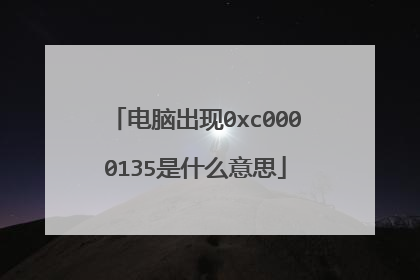
应用程序正常初始化 0xc0000135 失败 怎么解决
原因:电脑里没有.netframework。解决方法:如下参考:1. 在第一步中,双击“控制面板”图标,如下图所示,然后进入下一步。2.下一步,完成以上步骤后,点击“program”选项,如下图所示,然后返回下一步。3.然后,完成以上步骤后,点击“打开或关闭窗口功能”,如下图所示,进入下一步。4.然后,在完成上述步骤后,您将看到“。NETFramework3.5”选项,如下图所示,然后继续下一步。5.然后,在完成以上步骤后,点击“。netFramework3.5”前面的“+”号,会出现两个选项,如下图所示,然后进入下一步。6.完成以上步骤后,选择两个选项,点击“ok”按钮,如下图所示,进入下一步。7.最后,在完成以上步骤后,等待一段时间,然后安装“NETFramework3.5”函数,如下图所示。这样,问题就解决了。
不能正常启动软件,启动软件提示应用程序正常初始化(0xc0000135)失败,没法使用,出现这种问题的原因可能就是Microsoft .NET Framework 4.0版本过低导致,所以至少要安装一个4.0的或者以上的版本:1、如果没有软件就去网上下载,在搜索栏输入NET Framework 4.0,单击“百度一下”进行搜索。2、最好选择去官网下载,单击进入官网。3、现在来到Microsoft .NET Framework 4.0官网,选择简体中文版,然后单击“下载”。4、选择文件保存位置,最好保存到一个容易找到的位置,由于是讲解,我保存到了桌面,然后单击“下载”。5、等待软件下载完成,就可以进行安装了,双击打开安装包启动安装程序。7、安装包正在初始化请耐心等待。8、等待Microsoft .NET Framework 安装完成,再次回到刚才出现问题的软件,查看是否解决了问题9、现在双击打开软件,发现就能正常启动软件了扩展资料0xc0000135错误一般是由于软件运行时需要微软的.Net Framework环境,而当前操作系统中正好没安装该组件,而安装的软件正好需要该组件支持的,所以在安装或运行时会出错,一般会报告0xc0000135这个错误代码。只要下载安装.Net Framework组件即可解决问题。要注意的是,不同的软件对.Net Framework组件版本的要求可能不一样,一般新的软件安装最新版本的就可以了,最新版是4.0。通常情况下,高版本的.Net Framework可以兼容低版本,但软件本身要求高版本的,操作系统安装的是低版本的则不可以。验证将阻止不是类型安全的代码执行,在它们引起破坏前捕获很多常见的编程错误。通常的弱点--如缓存溢出,对任意内存或没有初始化的内存的读取,对控件的随意传送--都不再可能出现。管理员可以通过决定给予哪些许可来优化安全策略,然后依靠.NET Framework处理所有的安全操作。代码访问安全能阻止大部分的恶意攻击,对代码的验证减少了缓存溢出和其它会导致安全攻击的不期望的行为。在安装 .NET Framework 的某个发行版之前,必须删除该发行版所基于的任何测试版。否则,将无法安装此 .NET Framework 发行版。可以使用“控制面板”中的“添加或删除程序”工具来卸载.NET Framework 的测试版。如果无法从 Microsoft Update 网站安装 .NET Framework,而您需要排查这一问题,则最好先尝试执行这一步骤。参考资料:百度百科-NET Framework
内存不能为read/written 问题的简单解决办法:(原创答案,欢迎分享→请活学活用→仅供参考): 一、硬件的可能性是比较小的,如果是硬件,那就应该是内存条跟主机不兼容的问题导致的 如果能排除硬件上的原因(内存条不兼容,更换内存。内存条松动或积累灰尘,重新拔插并清理灰尘)往下看:二、系统或其它软件引起的,可用下述方法处理:系统本身有问题,及时安装官方发行的补丁,必要时重装系统。 病毒问题:杀毒 。杀毒软件与其它软件冲突:卸载有问题的软件。显卡、声卡驱动是否正确安装或者是否被恶意覆盖否?重新安装显卡声卡驱动。1、使用系统自带的sfc命令,修复受到损坏的系统文件恢复到正常状态。开始→运行→输入cmd,打开“命令提示符”窗口→输入字符串命令sfc/scannow→回车→耐心等待命令程序对每个系统文件搜索扫描→一旦发现系统文件的版本不正确或者系统文件已经损坏→它就能自动弹出提示界面→要求插入Windows系统的安装光盘→从中提取正常的系统文件来替代不正常的系统文件→达到修复系统文件的目的→最后重新启动计算机。2、安装过的Domino这程序导致有问题,你可以在开始→运行→msconfig→启动项目→关闭Domino启动项→如果关闭不了→可以用卡卡助手之类的系统设置软件把它强行关掉→如果还是不行的→证明你系统中毒→那就重新安装或者恢复系统备份彻底解决。三、某些系统服务被禁用可能导致类似问题,例如QoS RSVP本地通信控制安装功能被禁用时可能会提示RPC服务器不可用。解决方法:我的电脑右键→管理→服务和应用程序→服务→双击QoS RSVP项目将启动类型改为“手动”或“自动”→关闭窗口→重新启动计算机。如果其它服务被禁用导致的问题也可用这个方法重新启用来解决。四、浏览器出现内存不能读、写的提示:1、运行→regedit→进入注册表, 在→HKEY_LOCAL_MACHINESOFTWAREMicrosoftWindowsCurrentVersionExplorerShellExecuteHooks这个位置有一个正常的键值{AEB6717E-7E19-11d0-97EE-00C04FD91972}, 还有一项“默认”保留;将其它的删除。2、打开CMD窗口输入如下命令:for %i in (%windir%system32*.dll) do regsvr32.exe /s %i 回车for %i in (%windir%system32*.ocx) do regsvr32.exe /s %i 回车两条分别运行完成后重启机器。五、如果以上方法无法解决只能使用最后一招:完全注册dll:打开“运行”输入→cmd→回车然后把下面这行字符复制到黑色cmd框里面去回车等待dll文件全部注册完成就关闭可以了,为防止输入错误可以复制这条指令,然后在命令提示符后击鼠标右键→粘贴→回车,耐心等待,直到屏幕滚动停止。(下面是要运行的代码):for %1 in (%windir%system32*.dll) do regsvr32.exe /s %1完成后重新启动机器。六、如果你电脑里面存在NET.Framework这个微软的组件服务而你又不使用它→那么卸载这个服务可能会解决问题:开始→设置→控制面板→添加删除程序→NET.Framework→删除(如果你必须使用就重新启动电脑后再次安装NET.Framework)。七、关闭这个报告(治标不治本):1、右击桌面上“我的电脑”→属性→高级→错误报告→错误汇报→勾选“禁用错误汇报”→“但在发生严重错误时通知我”复选框→确定。这样处理对于一些小错误,Windows XP就不会弹出错误提示了。2、如果不行彻底关闭错误报告服务。开始→运行中输入→services.msc→打开“服务”窗口→找到“Error Reporting Service”→打开“Error Reporting Service的属性”对话框→将“启动类型”改为“已禁用”→确定后重新启动系统。(此项目关闭的注册表方式:开始→运行→输入regedit→确定→找到HKEY_LOCAL_MACHINESOFTWAREMicrosoftWindows NTCurrentVersionAeDebug]中的Auto=0改成Auto=1) 重要提示:不要只看这个错误提示的指令代码,而是要看:出这个提示框的上面蓝色条状部分提示的是XXX.EXE那个位置是什么程序,就大体定位引起出错或者冲突的主要原因了。简单有效的处理方法是看错误提示,哪一个软件引起的冲突就卸载那个软件,重新启动机器以后首先关闭杀毒软件,重新运行安装。
不能正常启动软件,启动软件提示应用程序正常初始化(0xc0000135)失败,没法使用,出现这种问题的原因可能就是Microsoft .NET Framework 4.0版本过低导致,所以至少要安装一个4.0的或者以上的版本:1、如果没有软件就去网上下载,在搜索栏输入NET Framework 4.0,单击“百度一下”进行搜索。2、最好选择去官网下载,单击进入官网。3、现在来到Microsoft .NET Framework 4.0官网,选择简体中文版,然后单击“下载”。4、选择文件保存位置,最好保存到一个容易找到的位置,由于是讲解,我保存到了桌面,然后单击“下载”。5、等待软件下载完成,就可以进行安装了,双击打开安装包启动安装程序。7、安装包正在初始化请耐心等待。8、等待Microsoft .NET Framework 安装完成,再次回到刚才出现问题的软件,查看是否解决了问题9、现在双击打开软件,发现就能正常启动软件了扩展资料0xc0000135错误一般是由于软件运行时需要微软的.Net Framework环境,而当前操作系统中正好没安装该组件,而安装的软件正好需要该组件支持的,所以在安装或运行时会出错,一般会报告0xc0000135这个错误代码。只要下载安装.Net Framework组件即可解决问题。要注意的是,不同的软件对.Net Framework组件版本的要求可能不一样,一般新的软件安装最新版本的就可以了,最新版是4.0。通常情况下,高版本的.Net Framework可以兼容低版本,但软件本身要求高版本的,操作系统安装的是低版本的则不可以。验证将阻止不是类型安全的代码执行,在它们引起破坏前捕获很多常见的编程错误。通常的弱点--如缓存溢出,对任意内存或没有初始化的内存的读取,对控件的随意传送--都不再可能出现。管理员可以通过决定给予哪些许可来优化安全策略,然后依靠.NET Framework处理所有的安全操作。代码访问安全能阻止大部分的恶意攻击,对代码的验证减少了缓存溢出和其它会导致安全攻击的不期望的行为。在安装 .NET Framework 的某个发行版之前,必须删除该发行版所基于的任何测试版。否则,将无法安装此 .NET Framework 发行版。可以使用“控制面板”中的“添加或删除程序”工具来卸载.NET Framework 的测试版。如果无法从 Microsoft Update 网站安装 .NET Framework,而您需要排查这一问题,则最好先尝试执行这一步骤。参考资料:百度百科-NET Framework
内存不能为read/written 问题的简单解决办法:(原创答案,欢迎分享→请活学活用→仅供参考): 一、硬件的可能性是比较小的,如果是硬件,那就应该是内存条跟主机不兼容的问题导致的 如果能排除硬件上的原因(内存条不兼容,更换内存。内存条松动或积累灰尘,重新拔插并清理灰尘)往下看:二、系统或其它软件引起的,可用下述方法处理:系统本身有问题,及时安装官方发行的补丁,必要时重装系统。 病毒问题:杀毒 。杀毒软件与其它软件冲突:卸载有问题的软件。显卡、声卡驱动是否正确安装或者是否被恶意覆盖否?重新安装显卡声卡驱动。1、使用系统自带的sfc命令,修复受到损坏的系统文件恢复到正常状态。开始→运行→输入cmd,打开“命令提示符”窗口→输入字符串命令sfc/scannow→回车→耐心等待命令程序对每个系统文件搜索扫描→一旦发现系统文件的版本不正确或者系统文件已经损坏→它就能自动弹出提示界面→要求插入Windows系统的安装光盘→从中提取正常的系统文件来替代不正常的系统文件→达到修复系统文件的目的→最后重新启动计算机。2、安装过的Domino这程序导致有问题,你可以在开始→运行→msconfig→启动项目→关闭Domino启动项→如果关闭不了→可以用卡卡助手之类的系统设置软件把它强行关掉→如果还是不行的→证明你系统中毒→那就重新安装或者恢复系统备份彻底解决。三、某些系统服务被禁用可能导致类似问题,例如QoS RSVP本地通信控制安装功能被禁用时可能会提示RPC服务器不可用。解决方法:我的电脑右键→管理→服务和应用程序→服务→双击QoS RSVP项目将启动类型改为“手动”或“自动”→关闭窗口→重新启动计算机。如果其它服务被禁用导致的问题也可用这个方法重新启用来解决。四、浏览器出现内存不能读、写的提示:1、运行→regedit→进入注册表, 在→HKEY_LOCAL_MACHINESOFTWAREMicrosoftWindowsCurrentVersionExplorerShellExecuteHooks这个位置有一个正常的键值{AEB6717E-7E19-11d0-97EE-00C04FD91972}, 还有一项“默认”保留;将其它的删除。2、打开CMD窗口输入如下命令:for %i in (%windir%system32*.dll) do regsvr32.exe /s %i 回车for %i in (%windir%system32*.ocx) do regsvr32.exe /s %i 回车两条分别运行完成后重启机器。五、如果以上方法无法解决只能使用最后一招:完全注册dll:打开“运行”输入→cmd→回车然后把下面这行字符复制到黑色cmd框里面去回车等待dll文件全部注册完成就关闭可以了,为防止输入错误可以复制这条指令,然后在命令提示符后击鼠标右键→粘贴→回车,耐心等待,直到屏幕滚动停止。(下面是要运行的代码):for %1 in (%windir%system32*.dll) do regsvr32.exe /s %1完成后重新启动机器。六、如果你电脑里面存在NET.Framework这个微软的组件服务而你又不使用它→那么卸载这个服务可能会解决问题:开始→设置→控制面板→添加删除程序→NET.Framework→删除(如果你必须使用就重新启动电脑后再次安装NET.Framework)。七、关闭这个报告(治标不治本):1、右击桌面上“我的电脑”→属性→高级→错误报告→错误汇报→勾选“禁用错误汇报”→“但在发生严重错误时通知我”复选框→确定。这样处理对于一些小错误,Windows XP就不会弹出错误提示了。2、如果不行彻底关闭错误报告服务。开始→运行中输入→services.msc→打开“服务”窗口→找到“Error Reporting Service”→打开“Error Reporting Service的属性”对话框→将“启动类型”改为“已禁用”→确定后重新启动系统。(此项目关闭的注册表方式:开始→运行→输入regedit→确定→找到HKEY_LOCAL_MACHINESOFTWAREMicrosoftWindows NTCurrentVersionAeDebug]中的Auto=0改成Auto=1) 重要提示:不要只看这个错误提示的指令代码,而是要看:出这个提示框的上面蓝色条状部分提示的是XXX.EXE那个位置是什么程序,就大体定位引起出错或者冲突的主要原因了。简单有效的处理方法是看错误提示,哪一个软件引起的冲突就卸载那个软件,重新启动机器以后首先关闭杀毒软件,重新运行安装。
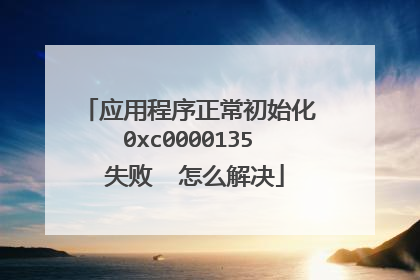
应用程序正常初始化(0xc0000135)失败.请单击确定 ,终止应用程序
0xc0000135 错误一般是由于软件运行时需要微软的.NetFramework环境,而当前操作系统中正好没安装该组件,而安装的软件正好需要该组件支持的,所以在安装或运行时会出错,一般会报告0xc0000135这个错误代码。只要下载安装.NetFramework组件即可解决问题。要注意的是,不同的软件对.NetFramework组件版本的要求可能不一样,一般新的软件安装最新版本的就可以了,目前最新版好象是4.0。。通常情况下,高版本的.Net Framework可以兼容低版本,但软件本身要求高版本的,操作系统安装的是低版本的则不可以。
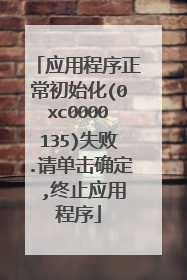
“应用程序正常初始化(0xc0000135)失败。请单击“确定”,终止应用程序。”这是什么意思?要怎么解决?
1.首先排除病毒原因,使用最新版本的360杀毒快速查杀3-5分钟,根据检查结果,点击立即处理。 2.如果应用程序出错的提示是缺少某个文件,那就可能是这个文件损坏,根据这个组件查询是哪个系统组件损坏,重新安装相关组件,恢复程序文件,一般即可解决。3.若是相关软件自身的组件缺失,只需要重新安装这个软件即可。比如运行迅雷时提示缺少某个文件,可以尝试重新安装迅雷。4.若以上方法无效,可能是软件之间的冲突导致出错。解决办法是尝试关闭几个无关的正在运行的应用程序,看看错误是否还会重现。若已解决,就知道是哪两个软件冲突,不再同时运行这两个软件即可解决。或者向厂商反馈故障,督促厂商升级解决。如果不清楚是哪几个软件冲突,可行的解决办法是使用360安全卫士的系统优化,在一键优化里,关闭一些不常用的软件启动。这样开机后运行的程序少一些,冲突的概率会下降。 5.对于另一种应用程序出错,截图显示“应用程序出错,**内存地址不能读或不能写”,这种情况最复杂,若以上方法不能解决,则很可能是硬件(主要是内存)故障,可能是兼容性不良,只能联系硬件供应商修理。或者重装系统,重装后短时间内可能会有效。
内存不能为read/written 问题的简单解决办法:(仅供参考): 一、硬件的可能性是比较小的,如果是硬件,那就应该是内存条跟主机不兼容的问题导致的 如果能排除硬件上的原因(内存条不兼容,更换内存。内存条松动或积累灰尘,重新拔插并清理灰尘)往下看:二、系统或其它软件引起的,可用下述方法处理:系统本身有问题,及时安装官方发行的补丁,必要时重装系统。 病毒问题:杀毒 。杀毒软件与其它软件冲突:卸载有问题的软件。显卡、声卡驱动是否正确安装或者是否被恶意覆盖否?重新安装显卡声卡驱动。1、使用系统自带的sfc命令,修复受到损坏的系统文件恢复到正常状态。开始→运行→输入cmd,打开“命令提示符”窗口→输入字符串命令sfc/scannow→回车→耐心等待命令程序对每个系统文件搜索扫描→一旦发现系统文件的版本不正确或者系统文件已经损坏→它就能自动弹出提示界面→要求插入Windows系统的安装光盘→从中提取正常的系统文件来替代不正常的系统文件→达到修复系统文件的目的→最后重新启动计算机。2、安装过的Domino这程序导致有问题,你可以在开始→运行→msconfig→启动项目→关闭Domino启动项→如果关闭不了→可以用卡卡助手之类的系统设置软件把它强行关掉→如果还是不行的→证明你系统中毒→那就重新安装或者恢复系统备份彻底解决。三、某些系统服务被禁用可能导致类似问题,例如QoS RSVP本地通信控制安装功能被禁用时可能会提示RPC服务器不可用。解决方法:我的电脑右键→管理→服务和应用程序→服务→双击QoS RSVP项目将启动类型改为“手动”或“自动”→关闭窗口→重新启动计算机。如果其它服务被禁用导致的问题也可用这个方法重新启用来解决。四、浏览器出现内存不能读、写的提示:1、运行→regedit→进入注册表, 在→HKEY_LOCAL_MACHINESOFTWAREMicrosoftWindowsCurrentVersionExplorerShellExecuteHooks这个位置有一个正常的键值{AEB6717E-7E19-11d0-97EE-00C04FD91972}, 还有一项“默认”保留;将其它的删除。2、打开CMD窗口输入如下命令:for %i in (%windir%system32*.dll) do regsvr32.exe /s %i 回车for %i in (%windir%system32*.ocx) do regsvr32.exe /s %i 回车两条分别运行完成后重启机器。五、如果以上方法无法解决只能使用最后一招:完全注册dll:打开“运行”输入→cmd→回车然后把下面这行字符复制到黑色cmd框里面去回车等待dll文件全部注册完成就关闭可以了,为防止输入错误可以复制这条指令,然后在命令提示符后击鼠标右键→粘贴→回车,耐心等待,直到屏幕滚动停止。(下面是要运行的代码):for %1 in (%windir%system32*.dll) do regsvr32.exe /s %1完成后重新启动机器。 六、如果你电脑里面存在NET.Framework这个微软的组件服务而你又不使用它→那么卸载这个服务可能会解决问题:开始→设置→控制面板→添加删除程序→NET.Framework→删除(如果你必须使用就重新启动电脑后再次安装NET.Framework)。
重新到安全模式杀毒及清除恶意插件对所有磁盘进行错误扫描用安全卫士打上所有安全补丁并修复系统卸载软件后重新安装一次(安装程序也最好重新下载一个)还有问题的话建议重新安装系统。
错误名称 0xC0000135:UNABLE_TO_LOCATE_DLL 故障分析 0xC0000135错误表示Windows无法定位所需的.DLL动态链接库文件。这个错误一般是因为Windows的系统文件受到了损坏或丢失,或Windows注册表受到了损坏引起的。 如果遇到0xC0000135错误,建议检查一下完整的蓝屏故障提示,看看有没有提到引起错误的具体是哪个文件,如果在蓝屏故障提示中看到某个Windows系统文件的名称,则表示这个系统文件可能已经受到了损坏或丢失,请尝试手动修复系统文件;如果蓝屏故障提示中没有显示Windows系统文件的名称,则可能是Windows注册表受到了损坏,请检查一下最近有没有对Windows注册表进行了错误的修改,如果以前曾经备份过注册表,请尝试恢复Windows注册表,如果没有备份过注册表,请重新安装Windows。
内存不能为read/written 问题的简单解决办法:(仅供参考): 一、硬件的可能性是比较小的,如果是硬件,那就应该是内存条跟主机不兼容的问题导致的 如果能排除硬件上的原因(内存条不兼容,更换内存。内存条松动或积累灰尘,重新拔插并清理灰尘)往下看:二、系统或其它软件引起的,可用下述方法处理:系统本身有问题,及时安装官方发行的补丁,必要时重装系统。 病毒问题:杀毒 。杀毒软件与其它软件冲突:卸载有问题的软件。显卡、声卡驱动是否正确安装或者是否被恶意覆盖否?重新安装显卡声卡驱动。1、使用系统自带的sfc命令,修复受到损坏的系统文件恢复到正常状态。开始→运行→输入cmd,打开“命令提示符”窗口→输入字符串命令sfc/scannow→回车→耐心等待命令程序对每个系统文件搜索扫描→一旦发现系统文件的版本不正确或者系统文件已经损坏→它就能自动弹出提示界面→要求插入Windows系统的安装光盘→从中提取正常的系统文件来替代不正常的系统文件→达到修复系统文件的目的→最后重新启动计算机。2、安装过的Domino这程序导致有问题,你可以在开始→运行→msconfig→启动项目→关闭Domino启动项→如果关闭不了→可以用卡卡助手之类的系统设置软件把它强行关掉→如果还是不行的→证明你系统中毒→那就重新安装或者恢复系统备份彻底解决。三、某些系统服务被禁用可能导致类似问题,例如QoS RSVP本地通信控制安装功能被禁用时可能会提示RPC服务器不可用。解决方法:我的电脑右键→管理→服务和应用程序→服务→双击QoS RSVP项目将启动类型改为“手动”或“自动”→关闭窗口→重新启动计算机。如果其它服务被禁用导致的问题也可用这个方法重新启用来解决。四、浏览器出现内存不能读、写的提示:1、运行→regedit→进入注册表, 在→HKEY_LOCAL_MACHINESOFTWAREMicrosoftWindowsCurrentVersionExplorerShellExecuteHooks这个位置有一个正常的键值{AEB6717E-7E19-11d0-97EE-00C04FD91972}, 还有一项“默认”保留;将其它的删除。2、打开CMD窗口输入如下命令:for %i in (%windir%system32*.dll) do regsvr32.exe /s %i 回车for %i in (%windir%system32*.ocx) do regsvr32.exe /s %i 回车两条分别运行完成后重启机器。五、如果以上方法无法解决只能使用最后一招:完全注册dll:打开“运行”输入→cmd→回车然后把下面这行字符复制到黑色cmd框里面去回车等待dll文件全部注册完成就关闭可以了,为防止输入错误可以复制这条指令,然后在命令提示符后击鼠标右键→粘贴→回车,耐心等待,直到屏幕滚动停止。(下面是要运行的代码):for %1 in (%windir%system32*.dll) do regsvr32.exe /s %1完成后重新启动机器。 六、如果你电脑里面存在NET.Framework这个微软的组件服务而你又不使用它→那么卸载这个服务可能会解决问题:开始→设置→控制面板→添加删除程序→NET.Framework→删除(如果你必须使用就重新启动电脑后再次安装NET.Framework)。
重新到安全模式杀毒及清除恶意插件对所有磁盘进行错误扫描用安全卫士打上所有安全补丁并修复系统卸载软件后重新安装一次(安装程序也最好重新下载一个)还有问题的话建议重新安装系统。
错误名称 0xC0000135:UNABLE_TO_LOCATE_DLL 故障分析 0xC0000135错误表示Windows无法定位所需的.DLL动态链接库文件。这个错误一般是因为Windows的系统文件受到了损坏或丢失,或Windows注册表受到了损坏引起的。 如果遇到0xC0000135错误,建议检查一下完整的蓝屏故障提示,看看有没有提到引起错误的具体是哪个文件,如果在蓝屏故障提示中看到某个Windows系统文件的名称,则表示这个系统文件可能已经受到了损坏或丢失,请尝试手动修复系统文件;如果蓝屏故障提示中没有显示Windows系统文件的名称,则可能是Windows注册表受到了损坏,请检查一下最近有没有对Windows注册表进行了错误的修改,如果以前曾经备份过注册表,请尝试恢复Windows注册表,如果没有备份过注册表,请重新安装Windows。

应用程序正常初始化(0*c0000135)失败。是什么意思?
如果打开软件显示“应用程序正常初始化(0xc0000135)失败,表示这个软件使用前需要先安装Mirosoft .NETFramework。如果您配置的是Ati的X1300或是X1300PRO型号的显卡,安装显卡驱动程序的时候会提示:您必须选择安装Catalystcontrolcenter。最低的.netFramework版本需要1.1。请在启动应用程序前安装。点击确定之后,显卡驱动可以正常安装,但是安装完毕后,每次计算机启动的时候都会提示下面的错误:cli.exe-应用程序错误应用程序正常初始化(0xc0000135)失败。请单击“确定”,终止应用程序。方法一:最佳的解决方案插入WindowsXP的光盘,自动运行该光盘>执行其他任务>安装.NETFramework(F),之后一直点下一步,继续,我同意,即可。方法二:没有操作系统安装光盘如果没有WindowsXP的光盘,您可以直接到微软的官方网址下载.netFramework。下载地址:http://www.microsoft.com/downloads/details.aspx?displaylang=zh-cn&FamilyID=262d25e3-f589-4842-8157-034d1e7cf3a3方法三:忽略错误提示 点击开始>运行>键入>msconfig:在启动项中去掉cli.exe选项前面的对勾。

